Propeller Ads er et lovligt reklamenetværk, der er blevet og måske bliver misbrugt af kriminelle. Annoncerne fra det leveres af Ad.propellerads.com og de er nok signeret. Hvis du ser Propeller Ads på en eller anden side, er de højst sandsynligt lovlige. Men hvis du begynder at modtage popup-annoncer på forskellige sider eller når browseren er lukket, så er du nok inficeret med Fireball eller et andet adware, der er forbundet med dette netværk.
Hvorfor kalder vi Propeller Ads for adware
Reklamenetværk hjælper indehavere af hjemmesider med at tjene penge ved at hjælpe dem med at sælge annoncer. Mange af den slags netværk er lovlige, faktisk er Google Adsence/Adwords også et af slagsen. Problemet er bare udvælgelsen af annoncørerne, deres annoncer og de folk, der viser dem. Propeller-netværket blev for eksempel tidligere brugt til at distribuere Trojanske virus og falske anti-spyware annoncer.
Endvidere er der nogle tilfælde, hvor Propeller Ads er blevet brugt af malware i stedet for sleve websiden. For eksempel fortalte en af brugerne af Propeller Ads, at han/hun frivilligt havde installeret softwaret. Men vedkommende var blevet overrasket over at få vist tilbud om at opdatere Adobe Flash Player, og at det virkede noget mistænkeligt. Propeller Ads er også blevet brugt af selskabet Rafotech, som blev lukket ned af politiet for https://www.baypayforum.com/news-from-the-industry/security-news/entry/chinese-police-arrest-11-over-fireball-adware, der var tilknyttet adware såsom Dealwifi og ELEX. Så det passer nok ikke helt, at Propeller media tjekker deres tilbud for malware.

Reklamenetværket sporer deres brugere for at få flere oplysninger om deres foretrukne websteder og præferencer. Så for at finde ud af mere om de data, som denne applikation tillader sig at indsamle, kiggede vi nærmere på dens Fortrolighedspolitik. Og som vi havde mistanke om, er det ikke helt tilfældigt, hvordan Propeller Ads bliver vist for brugerne, de bliver faktisk valgt i henhold til brugernes søgevaner. Disse skræddersyede reklamer dukker op på tilfældige websider, som har del i Propeller Ads. Og det er meget varierende, hvilke oplysninger denne applikation indsamler. Imidlertid påstås det, at denne applikation ikke indsamler personligt identificerbar information. Ikke-personligt identificerbar information er imidlertid nok til at vælge de annoncer, der vil kunne fange brugerens opmærksomhed.
Propeller Ads er som sagt et lovligt reklamenetværk. Men selv den slags faciliteter har fejl, og nogle gange scanner de ikke ordentligt de annoncer, der vises for internetbrugerne. Det kan være grunden til, at folk efter sigende modtager beskeder om at installere Adobe Flash Players: for denne potentielt skadelige besked udløste ikke nogen advarselslamper. Hvis kriterierne for annoncerne blev sat højere, så ville der nok ikke blive vist så mange vildledende, tredjepartsannoncer for internetbrugerne så ofte.
Propeller Ads skulle være ret irriterende, eftersom de for det meste fremkommer som fuldskærmsannoncer, pop-under annoncer, push-annoncer samt andre generende slags. Jeg foreslår, at du scanner din pc for malware, hvis du ofte bemærker den slags annoncer, eller hvis du har klikket på og installeret noget fra disse annoncer. Hvis du mener, at din computer er inficeret, så kør en fuld sikkerhedsscanning for at se alt det, der bliver fundet. Du kan vælge mellem en masse anti-malwareprogrammer, men vi anbefaler, at du prøver Reimage, Spyhunter.
Propeller Ads hurtige links
- Hvorfor kalder vi Propeller Ads for adware
- Automatiske fjernelsesværktøjer til Malware
- Sådan fjerner du Propeller Ads manuelt
- Sådan fjernes Propeller Ads ved hjælp af Windows Kontrolpanel
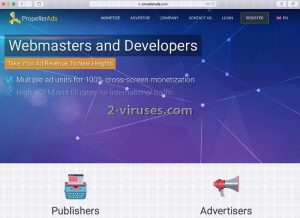
Automatiske fjernelsesværktøjer til Malware
(Win)
Bemærk: Denne Spyhunter-prøveversion tilbyder gratis at finde parasitter, såsom Propeller Ads, samt hjælpe med deres fjernelse. begrænset prøveversion tilgængelig, Terms of use, Privacy Policy, Uninstall Instructions,
Sådan fjerner du Propeller Ads manuelt
Sådan fjernes Propeller Ads ved hjælp af Windows Kontrolpanel
Mange hijackere og adware såsom Propeller Ads installerer nogle af deres egne komponenter som almindelige Windows programmer samt ekstra software. Denne del af malware kan afinstalleres fra Kontrolpanelet. Du kan få adgang til det, ved at gøre følgende:
- Start → Kontrolpanel (ældre Windows) eller tryk på Windowstasten → Søg og indtast Kontrolpanel (Windows 8);

- Vælg Afinstaller Program;

- Gå igennem en programliste og vælg poster, der har forbindelse til Propeller Ads

- Klik Afinstaller knappen.

- I mange tilfælde er anti-malware programmer bedre til at finde relaterede parasitter, så derfor anbefaler jeg, at man installerer Reimage og Spyhunter, som kan identificere andre programmer, der kan være en del af denne infektion.

Denne metode vil ikke fjerne nogle browser plugins, så derfor skal du fortsætte til den næste del af fjernelsesvejledningen.
Fjernelse af Propeller Ads fra dine browsere
TopFjern ondsindede udvidelser fra Internet Explorer
- Klik på Tandhjulsikonet -> Administrer Tilføjelser.

- Gå igennem Værktøjslinjer og udvidelser. Fjern alt, der har forbindelse med Propeller Ads samt elementer, du ikke kender, som ikke er lavet af Google, Microsoft, Yahoo, Oracle eller Adobe.

- Luk Indstillinger.
(Valgfri) Nulstil din browsers indstillinger
Hvis du stadig har problemer i forbindelse med Propeller Ads, så nulstil indstillingerne i din browser til standard indstillingerne.
- Klik på Tandhjulsikonet -> Internet indstillinger

- Vælg fanen Avanceret og klik på Nulstil.

- Vælg en ”Slet personlige indstillinger” afkrydsningsboks og klik på Nulstil.

- Klik på Luk i bekræftelsesboksen, og luk derefter din browser.

Hvis du ikke kan nulstille dine browserindstillinger og problemet fortsætter, så scan dit system med er anti-malware program.
TopFjernelse Propeller Ads fra Chrome
- Klik på menu knappen i øverste højre hjørne i Google Chrome vinduet. Vælg ”Indstillinger”.

- Klik på ”Udvidelser” til venstre i menuen.
- Gå listen med udvidelser igennem og fjern programmer, som du ikke har brug for, især dem, der ligner Propeller Ads. Klik på affaldsspand-ikonet ved siden af Propeller Ads eller andre tilføjelser, som du gerne vil fjerne.

- Klik på ”Fjern” i bekræftelsesvinduet.

- Hvis du ikke er sikker, kan du deaktivere dem midlertidigt.

- Genstart Chrome.
(Valgfri) Nulstil din browsers indstillinger
Hvis du stadig har problemer i forbindelse med Propeller Ads, så nulstil dine browserindstillinger til standard indstillingerne.
- Klik på Chrome menuen (tre horisontale linjer) og vælg Indstillinger.

- Rul ned til bunden af siden og klik på ”Nulstil indstillinger”.

- Klik på Nulstil i bekræftelsesboksen.

Hvis du ikke kan nulstille dine browserindstillinger og problemet fortsætter, så scan dit system med et anti-malware program.
TopFjernelse Propeller Ads fra Firefox
- Klik på menu knappen øverst i højre hjørne af Mozilla vinduet og vælg ”Tilføjelser” ikonet (eller tast Ctrl+Shift+A på dit tastatur).

- Gå listen med Udvidelser og Tilføjelser igennem, og fjern alt, der har forbindelse med Propeller Ads samt elementer, du ikke genkender. Hvis du ikke kender udvidelsen og den ikke er lavet af Mozilla, Google, Microsoft, Oracle eller Adobe, så har du nok ikke brug for den.

(Valgfri) Nulstil din browsers indstillinger
Hvis du stadig har problemer i forbindelse med Propeller Ads, så nulstil indstillingerne i din browser til standard indstillingerne.
- Klik på menu knappen øverst i højre hjørne af Mozilla vinduet. Klik på ”Hjælp”.

- Vælg Fejlfinding information i Hjælp menuen.

- Klik på Nulstil Firefox.

- Klik på Nulstil Firefox i bekræftelsesboksen. Mozilla Firefox vil lukke og ændre indstillingerne til standard.

Hvis du ikke kan nulstille dine browserindstillinger og problemet fortsætter, så scan dit system med et anti-malware program.
TopSådan fjerner man Propeller Ads fra Microsoft Edge:
- Åbn Microsoft Edge og klik på Mere (de tre prikker øverst til højre på skærmen), vælg derefter Indstillinger.

- I vinduet Indstillinger klikker du på Vælg, hvad der skal ryddes.

- Vælg alt det, du gerne vil fjerne og klik på Ryd.

- Højreklik på Start og vælg Jobliste.

- I fanen Processer højreklikker du på Microsoft Edge og vælger Gå til detaljer.

- I Detaljer kigger du efter poster kaldet Microsoft Edge – højreklik på hver af dem og vælg Afslut job for at sætte en stopper for de poster.

TopFjernelse Propeller Ads fra Safari (Mac OS X)
- Klik på Safari menuen.
- Vælg Præferencer.

- Klik på fanen Udvidelser.
- Klik på Afinstaller tæt på Propeller Ads. Fjern ligeledes alle andre ukendte eller mistænkelige poster. Hvis du ikke er sikker på, om du har brug for udvidelsen eller ej, kan du blot fjerne fluebenet i Aktiver afkrydsningsboksen, for at deaktivere udvidelsen midlertidigt.

- Genstart Safari.
(Valgfri) Nulstil din browsers indstillinger
Hvis du stadig har problemer i forbindelse med Propeller Ads, så nulstil indstillingerne i din browser til standard indstillingerne.
- Klik på Safari menuen øverst i venstre hjørne af skærmen. Vælg Nulstil Safari.

- Vælg hvilke indstillinger, du gerne vil nulstille (normalt er alle afkrydset på forhånd) og klik på Nulstil.

Hvis du ikke kan nulstille dine browserindstillinger og problemet fortsætter, så scan dit system med et anti-malware program.
































